converteer MPG / MPEG naar MP4 met hoge snelheid en hoge beeld- / geluidskwaliteit.
- Converteer AVCHD naar MP4
- Converteer MP4 naar WAV
- Converteer MP4 naar WebM
- Converteer MPG naar MP4
- Converteer SWF naar MP4
- Converteer MP4 naar OGG
- Converteer VOB naar MP4
- Converteer M3U8 naar MP4
- Converteer MP4 naar MPEG
- Ondertitels in MP4 insluiten
- MP4-splitters
- Verwijder audio van MP4
- Converteer 3GP-video's naar MP4
- MP4-bestanden bewerken
- Converteer AVI naar MP4
- Zet MOD om naar MP4
- Converteer MP4 naar MKV
- Converteer WMA naar MP4
- Converteer MP4 naar WMV
Top 3 fotobewerkingsapps voor iPhone met een gedetailleerde handleiding
 Bijgewerkt door Lisa Ou / 28 dec.2023 16:30
Bijgewerkt door Lisa Ou / 28 dec.2023 16:30Wilt u uw kunstenaarschap op het gebied van fotobewerking verkennen? Dan is dit door u ingevoerde artikel de perfecte manier om te ontdekken welke fotobewerkings-apps u kunt gebruiken. Omdat veel mensen tegenwoordig geïnteresseerd zijn in bewerken, hebben we besloten op internet te surfen en de beste apps te vinden om de beste fotoresultaten te krijgen. Gelukkig kwamen we de toonaangevende foto-editors voor iPhone tegen en konden we deze zelf testen.
Als resultaat hiervan werden de meest effectieve en voordelige ontdekt, en deze zijn nu klaar om bekend te worden via de onderstaande details. Als u eenmaal geïnformeerd bent over de beste fotobewerkings-apps voor de iPhone, zal de verbetering van uw foto's grenzeloos zijn. Als bonus wordt er ook een videobewerkingsprogramma meegeleverd. Op deze manier kunt u uw foto-uitvoer achteraf in één video compileren als u dat wilt.
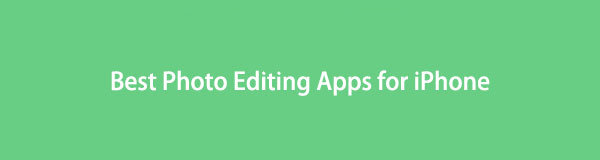

Gidslijst
Deel 1. Beste fotobewerkingsapps voor iPhone
De onderstaande fotobewerkings-apps zijn degenen die naar de top zijn geklommen vanwege hun hoge succespercentage en effectiviteit. We hebben ook gekeken naar de nuttige functies die ze bieden voor het verbeteren van foto's in hun beste versies. U kunt dus gerust vertrouwen op elke app, die zorgvuldig is gekozen. De stappen helpen u bij uw bewerkingstraject, dus geniet er vrij van.
Boven 1. Picsart AI-foto-editor
Picsart is een van de bekendste fotobewerkingsapps op verschillende platforms. Veel mensen gebruiken het graag vanwege het brede scala aan bewerkingsfuncties dat het biedt. Het staat in de App Store, dus het zal niet moeilijk zijn om het op je apparaat te krijgen, wat waarschijnlijk een van de redenen is waarom mensen het installeren. Naast het feit dat het gemakkelijk te installeren is, is de interface ook handig om te navigeren. Het beste is dat zelfs de gratis versie van de app verschillende bewerkingsfuncties biedt, waaronder het maken van collages en het toevoegen van effecten, teksten, enz.
Volg de eenvoudige instructies hieronder om de beste fotobewerkingsapp voor iPhone, Picsart AI Photo Editor, te gebruiken:
Stap 1Ga naar de App Store en gebruik het zoektabblad rechtsonder in de interface om de Picsart-app te vinden. Zodra de app-informatie wordt weergegeven, drukt u op de knop 'Download' om de foto-editor op de iPhone te installeren.
Stap 2Open de nieuw geïnstalleerde editor op uw iPhone-scherm en beheer vervolgens de machtigingen wanneer daarom wordt gevraagd. Selecteer daarna het pluspictogram onderaan om de gewenste foto te uploaden. Verbeter ten slotte de afbeelding door de bewerkingsfuncties in het onderste gedeelte te gebruiken.

Zodra u de functies van de bewerkingsapp verder verkent, begrijpt u beter waarom deze is gekozen als de beste foto-editor voor de iPhone. Bekijk ondertussen de andere toonaangevende apps in de volgende delen voor meer opties of als je een bepaalde functie die je wilt hier nog niet hebt gezien.
Video Converter Ultimate is de beste video- en audio-conversiesoftware die MPG / MPEG naar MP4 kan converteren met hoge snelheid en hoge beeld- / geluidskwaliteit.
- Converteer elke video / audio zoals MPG, MP4, MOV, AVI, FLV, MP3, enz.
- Ondersteuning van 1080p / 720p HD en 4K UHD video-conversie.
- Krachtige bewerkingsfuncties zoals bijsnijden, bijsnijden, roteren, effecten, verbeteren, 3D en meer.
Bovenste 2. Lightroom-foto-editor
Lightroom is een andere betrouwbare bewerkingsapp voor iPhone-gebruikers. Net als de voorgaande editor is deze ook beschikbaar in de App Store. De installatie ervan op uw apparaat zal dus probleemloos zijn en het verkrijgen ervan kan slechts enkele seconden duren. Het heeft ook verschillende fotobewerkingsfuncties om uw foto's te verbeteren. Enkele beschikbare onderdelen zijn onder meer de functie Licht, Kleur, Vervaging, Effecten, Detail, Optica en meer. Het heeft minder functies dan de vorige app, maar maak je geen zorgen. Deze editor biedt nog steeds de meeste bewerkingsfuncties die u nodig hebt om uw iPhone-foto's te verbeteren.
Boots de onderstaande stressvrije procedure na om een van de toonaangevende fotobewerkingsapps voor de iPhone, Lightroom Photo Editor, te gebruiken:
Stap 1Download Lightroom Photo Editor in de App Store en stel het vervolgens onmiddellijk in om de foto-editor daarna op uw iPhone te starten.
Stap 2Wanneer de app-interface wordt gestart, uploadt u uw foto met behulp van de daarvoor bestemde knop. Let vervolgens op de bewerkingsfuncties onderaan en gebruik deze om uw afbeelding te verbeteren.
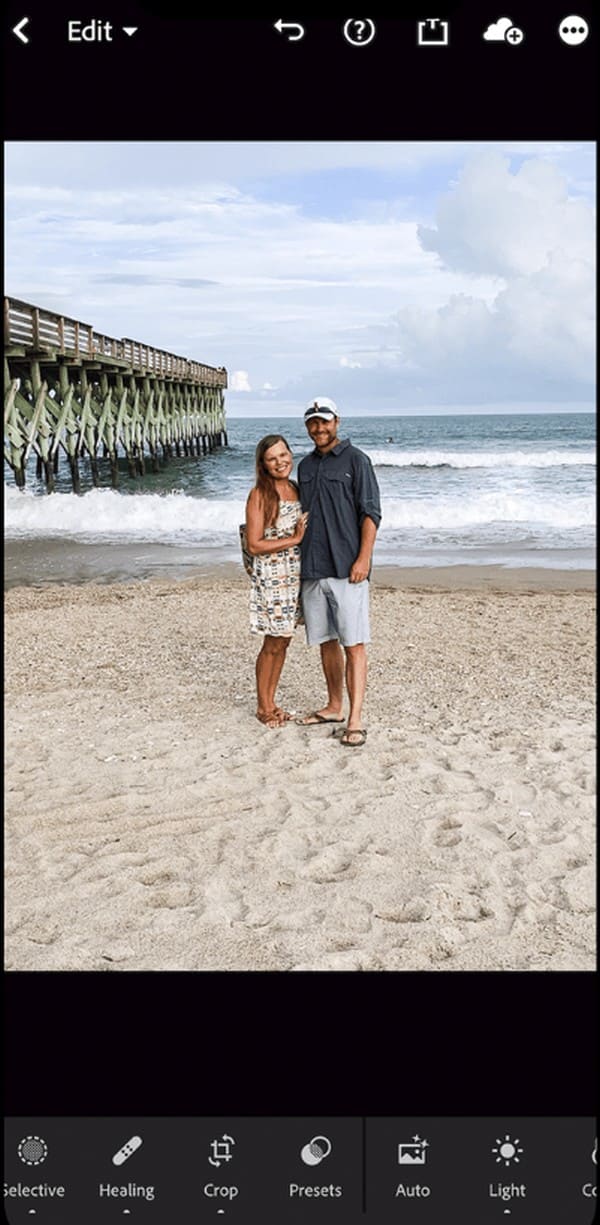
Een nadeel dat je misschien tegenkomt in deze app voor fotobewerking is de leercurve, vooral als je een beginner bent in bewerken. Maar over het algemeen is het in veel opzichten voordelig.
Top 3. Apple-foto's
Ondertussen is de Foto's-app de toonaangevende editor als uw prioriteit gemak is. Wanneer u foto's bekijkt in de Apple Photos-app, is aan één kant van het scherm een bewerkingsfunctie zichtbaar. U kunt erop tikken om de gratis fotobewerkingsfuncties van uw apparaat weer te geven. Er is geen installatie vereist omdat de functies al in de app zijn ingebouwd. U hoeft ze alleen maar te openen en uw foto's kunnen binnen enkele ogenblikken moeiteloos worden verbeterd. Het enige nadeel dat je tegenkomt zijn de beperkte mogelijkheden, omdat het alleen werkt voor basisbewerkingen.
Neem het onderstaande veilige proces ter harte om de beste gratis fotobewerkings-app voor iPhone, Apple Photos, te gebruiken:
Stap 1Open Foto's om de afbeeldingen op uw iPhone weer te geven. Wanneer u de afbeelding vindt die u wilt bewerken, tikt u erop om deze volledig op het scherm weer te geven.
Stap 2Selecteer vervolgens het tabblad Bewerken. De bewerkingsfuncties verschijnen in de interface. Gebruik ze om uw foto met succes aan te passen en te verbeteren.
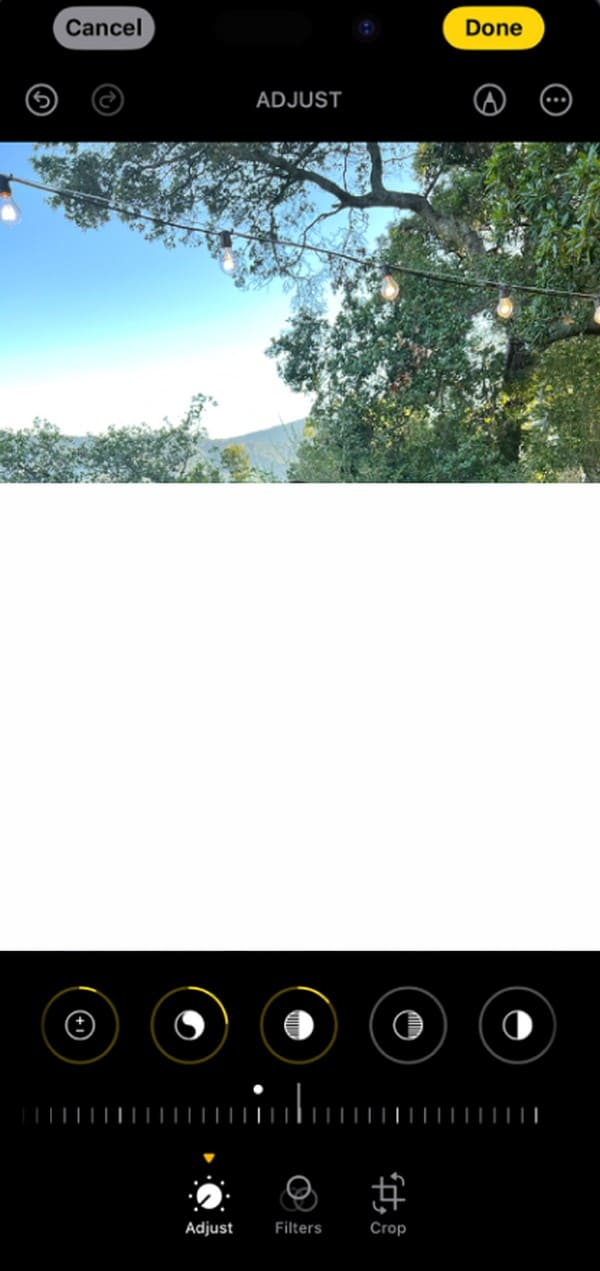
Deel 2. Het beste bewerkingsprogramma dat u niet mag missen
Ondertussen stellen wij u graag voor FoneLab Video Converter Ultimate. Deze foto-editor fungeert als een converter, maar zodra je de interface verkent, zul je de fotobewerkingsfunctie tegenkomen in de sectie Collage. Het kan uw uitvoervideo in veel verschillende formaten opslaan. U kunt er dus gemakkelijk een voorbeeld van bekijken op verschillende apparaten.
Video Converter Ultimate is de beste video- en audio-conversiesoftware die MPG / MPEG naar MP4 kan converteren met hoge snelheid en hoge beeld- / geluidskwaliteit.
- Converteer elke video / audio zoals MPG, MP4, MOV, AVI, FLV, MP3, enz.
- Ondersteuning van 1080p / 720p HD en 4K UHD video-conversie.
- Krachtige bewerkingsfuncties zoals bijsnijden, bijsnijden, roteren, effecten, verbeteren, 3D en meer.
Bovendien staat FoneLab Video Converter Ultimate dit toe video bewerking en conversie. Het ondersteunt batch-conversie, dus het zal enorm helpen als u moet converteren en geen tijd meer heeft. Het heeft ook een hogere conversiesnelheid dan andere programma's, dus geniet nu van de functies en kwaliteitsresultaten.
Herken onderstaande handige stappen als voorbeeld voor het bewerken van een video FoneLab Video Converter Ultimate:
Stap 1Beveilig het programma-installatieprogramma via het Gratis download tabblad op de officiële FoneLab Video Converter Ultimate-pagina. Ga daarna verder met de snelle installatie om de bewerkingstool onmiddellijk te openen.
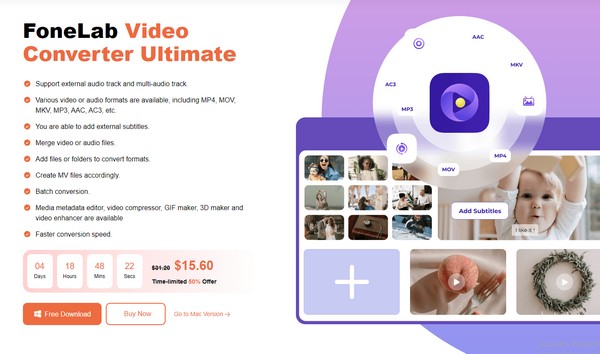
Stap 2Ga vervolgens naar het Collage sectie door op het tabblad rechtsboven in de interface te klikken. Kies daar de bewerkingsfunctie die u op uw foto wilt toepassen en klik erop. Beheren overeenkomstig totdat u tevreden bent met het resultaat.
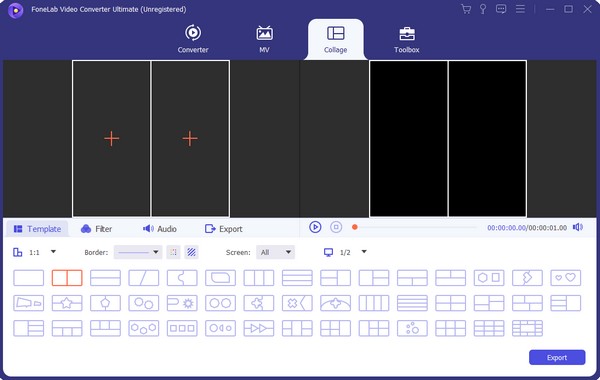
Stap 3Eindelijk, hit Exporteren op de tabbladen onder het uitvoervoorbeeld en wijzig uw voorkeursopties, zoals de bestandsnaam, het formaat, de doelmap, enz. Klik vervolgens op de knop Exporteren knop op de interface rechtsonder.
Video Converter Ultimate is de beste video- en audio-conversiesoftware die MPG / MPEG naar MP4 kan converteren met hoge snelheid en hoge beeld- / geluidskwaliteit.
- Converteer elke video / audio zoals MPG, MP4, MOV, AVI, FLV, MP3, enz.
- Ondersteuning van 1080p / 720p HD en 4K UHD video-conversie.
- Krachtige bewerkingsfuncties zoals bijsnijden, bijsnijden, roteren, effecten, verbeteren, 3D en meer.
Deel 3. Veelgestelde vragen over de beste fotobewerkingsapps voor iPhone
1. Welke gratis fotobewerkingsapp is het beste voor iPhone?
Voor gebruikers die op zoek zijn naar voordelige functies is Picsart de beste. Maar als u de voorkeur geeft aan gemak en alleen basisbewerkingen nodig heeft, gebruikt u de Foto's-app.
2. Is Lightroom Photo Editor gratis op de iPhone?
Ja dat is zo. Maar als u toegang wilt krijgen tot en wilt genieten van meer van de functies, moet u upgraden naar de premiumversie.
Hopelijk heb je genoten van het verkennen van de beste foto-editors die we hierboven hebben aangeboden. Installeer ze op elk gewenst moment en uw bewerkingsproces zal gegarandeerd efficiënt zijn.
Video Converter Ultimate is de beste video- en audio-conversiesoftware die MPG / MPEG naar MP4 kan converteren met hoge snelheid en hoge beeld- / geluidskwaliteit.
- Converteer elke video / audio zoals MPG, MP4, MOV, AVI, FLV, MP3, enz.
- Ondersteuning van 1080p / 720p HD en 4K UHD video-conversie.
- Krachtige bewerkingsfuncties zoals bijsnijden, bijsnijden, roteren, effecten, verbeteren, 3D en meer.
